728x90
반응형

네이버 앱에서 서비스 중인 스마트렌즈 기능과 같은 유사한 기능을 아이폰에서 사파리로 동일하게 사용 가능하다는 사실을 알고 계신가요?
간단하게 사진을 촬영하거나 이미 촬영해둔 이미지를 사용해 유사한 이미지나 제품을 찾을 수 있는 검색 기능입니다.
만약에 길을 가다가 예쁜 꽃을 발견했는데 꽃 이름이 생각이 나지 않는다던가 아니면 특정 제품과 유사한 제품을 검색해서 찾고 싶을 때 간단하게 사용할 수 있는 방법입니다.
아이폰 사파리 구글 이미지 검색
아이폰으로 확인할 수 있는 2가지 방법 중에 앱을 별도로 설치하지 않고 사파리로 구글 이미지 검색하는 방법을 알아보도록 하겠습니다.

1. 아이폰에서 사파리 앱을 실행시킵니다.

2. 구글에 접속합니다.


3. 브라우저 좌측 상단에 '한한'이라고 적혀있는 것을 클릭하면 메뉴가 나오는데 그중에서 데스크톱 웹 사이트 요청 메뉴를 클릭해 줍니다.

4. 검색 텍스트 박스 우측에 카메라 모양의 아이콘이 생기는데 그걸 클릭해 줍니다.

5. 다음으로 이미지 업로드 버튼을 클릭해 줍니다.

6. 이미지 업로드 버튼을 클릭하면 바로 아래 파일 선택 아이콘이 활성화됩니다. 그걸 클릭해 주세요

7. '파일 선택' 아이콘을 터치하면 사진보관함, 사진 또는 동영상 찍기, 탐색 메뉴가 활성화되는데 만약 보관된 사진으로 검색할 경우 사진보관함을 클릭하고 바로 촬영해서 검색하고 싶다면 사진 또는 동영상 찍기 메뉴를 터치하면 됩니다.

8. 사진 보관함 메뉴를 터치해서 촬영해둔 무선 마우스 사진을 선택해 업로드해줍니다.
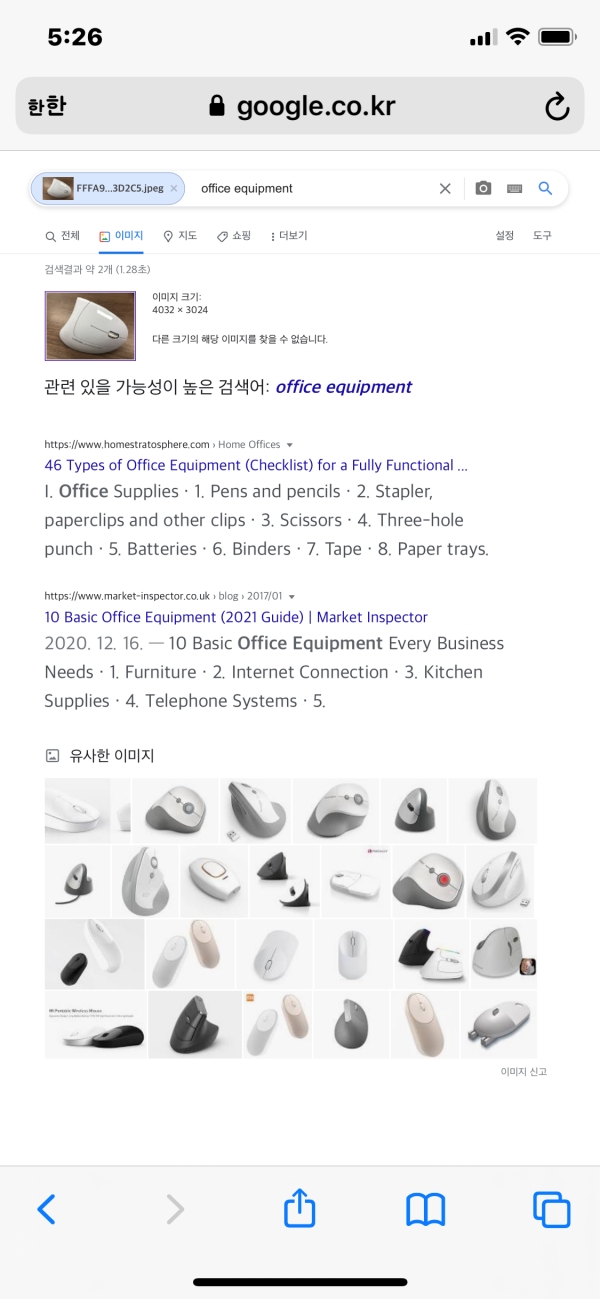
이미지를 선택하면 보관 중인 사진과 유사한 이미지 결과를 표시해 줍니다.
이상 아이폰 사용자들을 위한 간단한 구글 이미지 검색 기능 소개였습니다.
728x90
반응형
'Living & History > 꿀팁정보창고' 카테고리의 다른 글
| 윈도우10 숨은기능 악성코드 제거 mrt 명령 (0) | 2021.06.08 |
|---|---|
| 알뜰교통카드 발급 방법 및 사용법 (0) | 2021.05.26 |
| 청년희망키움통장 대상 및 신청방법 간단정리 (0) | 2021.05.18 |
| 스타벅스 이벤트 싱인 랜터 받기 (0) | 2021.05.18 |
| 코로나 동선 안심이 어플 확진자 동선 확인 (0) | 2021.05.13 |




댓글